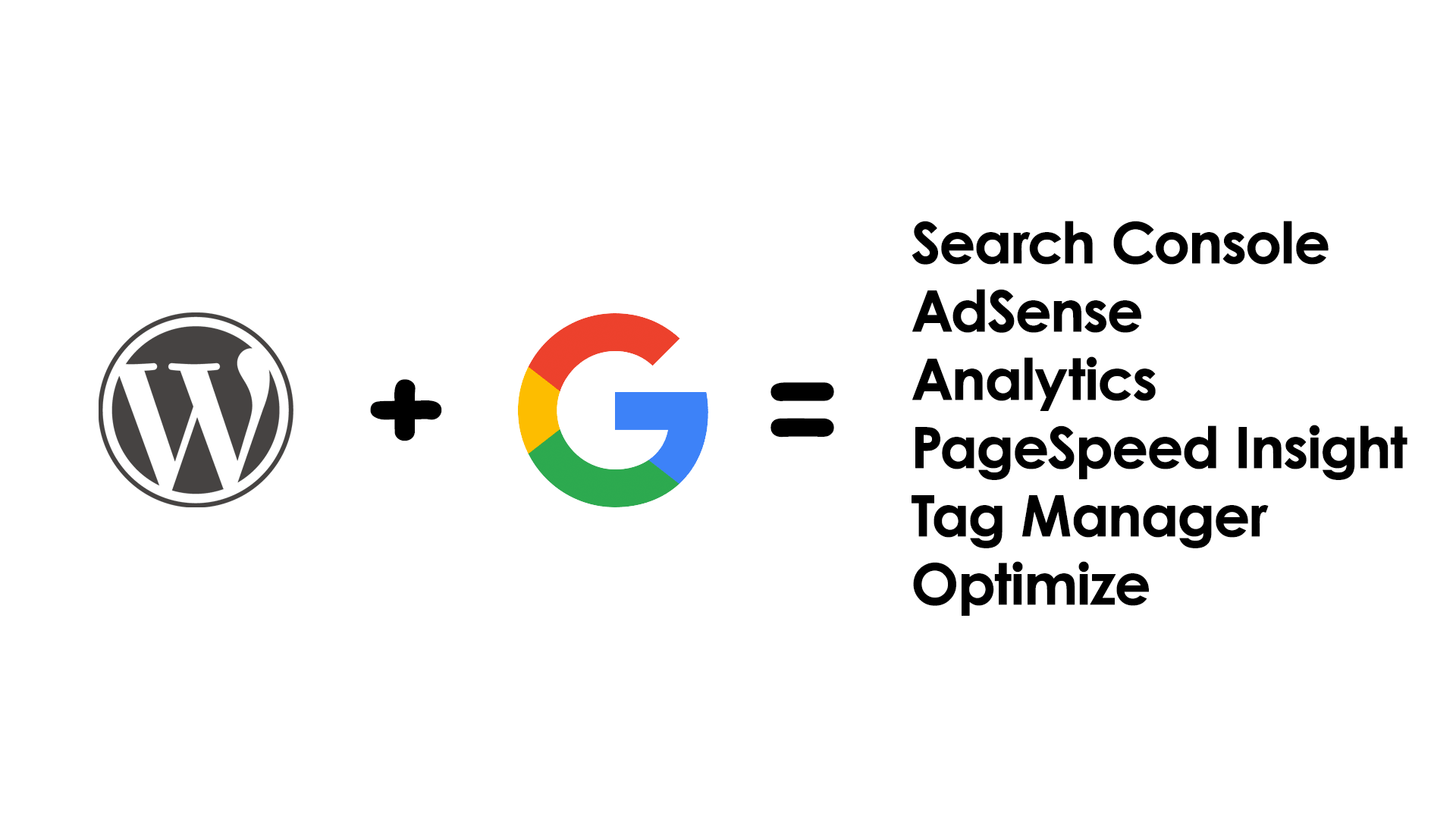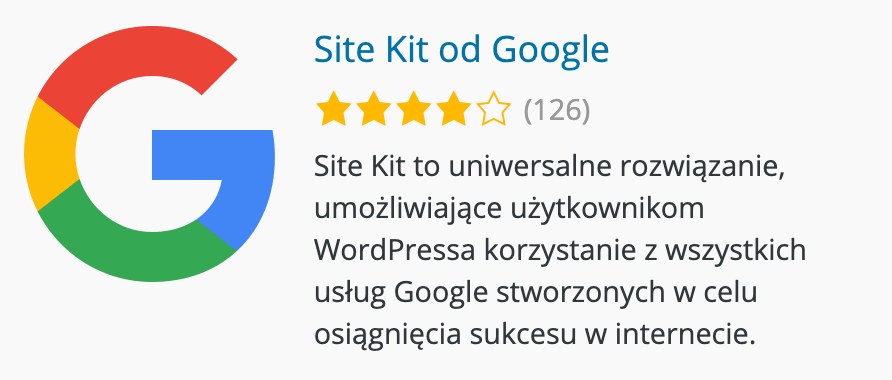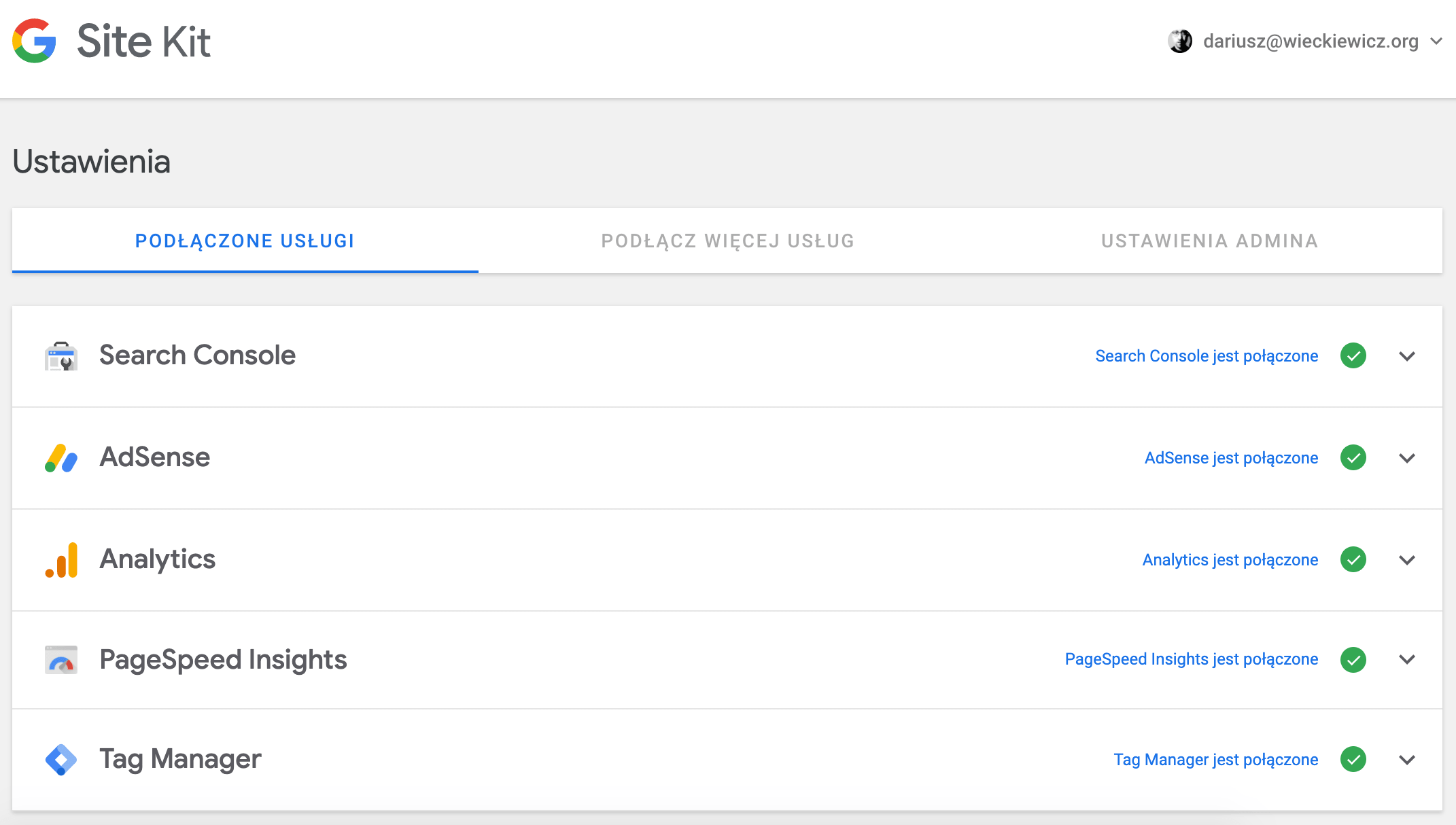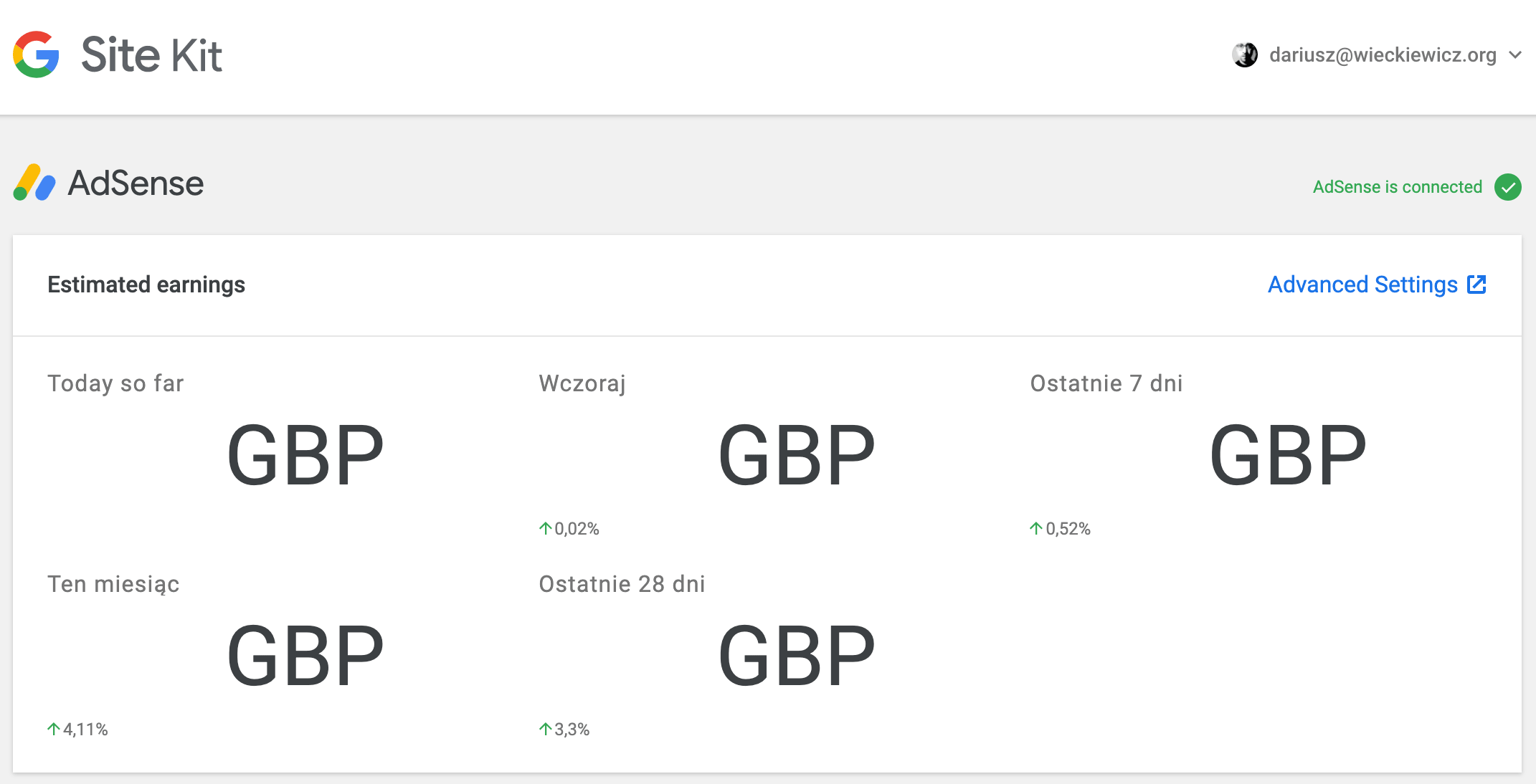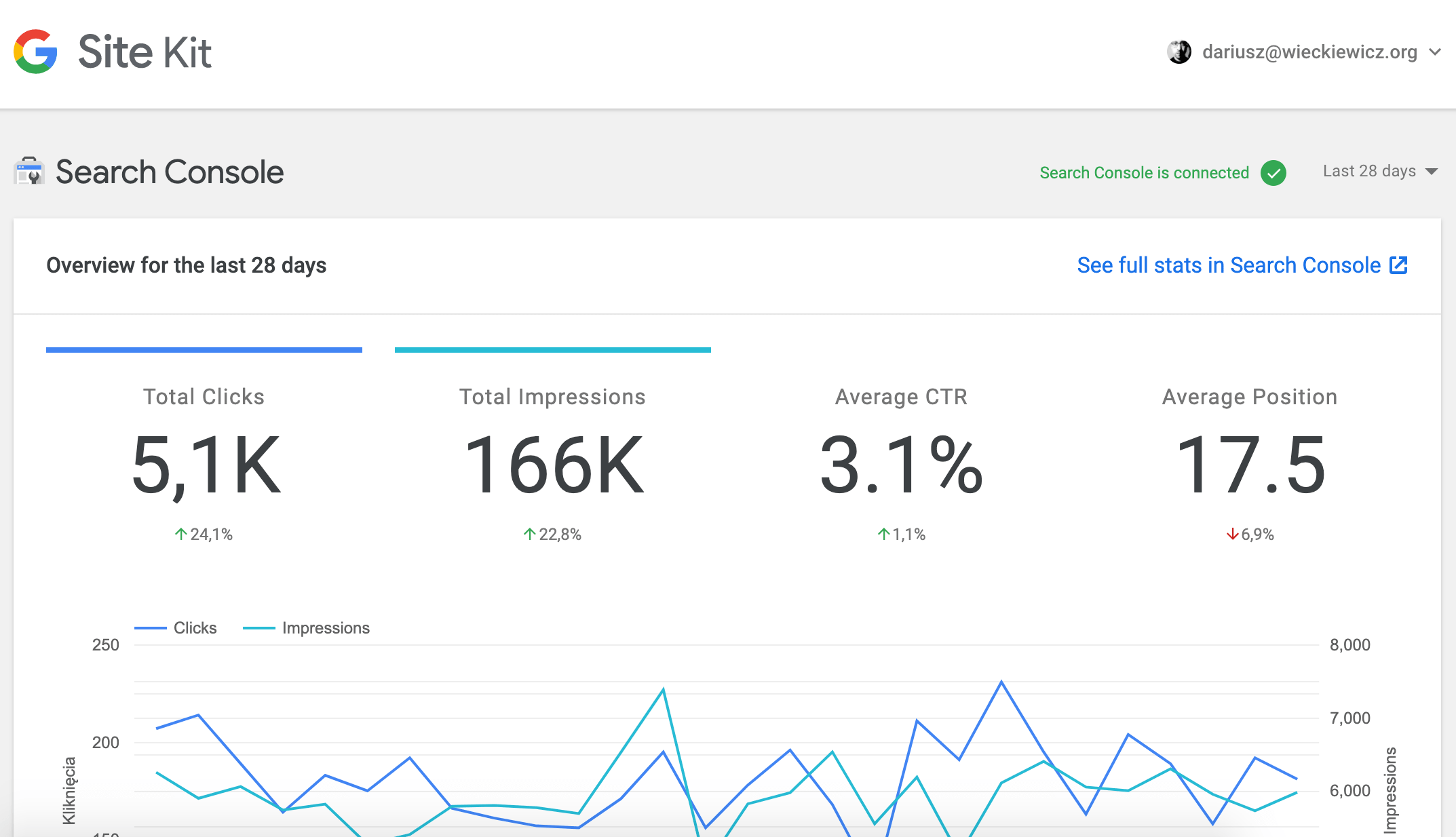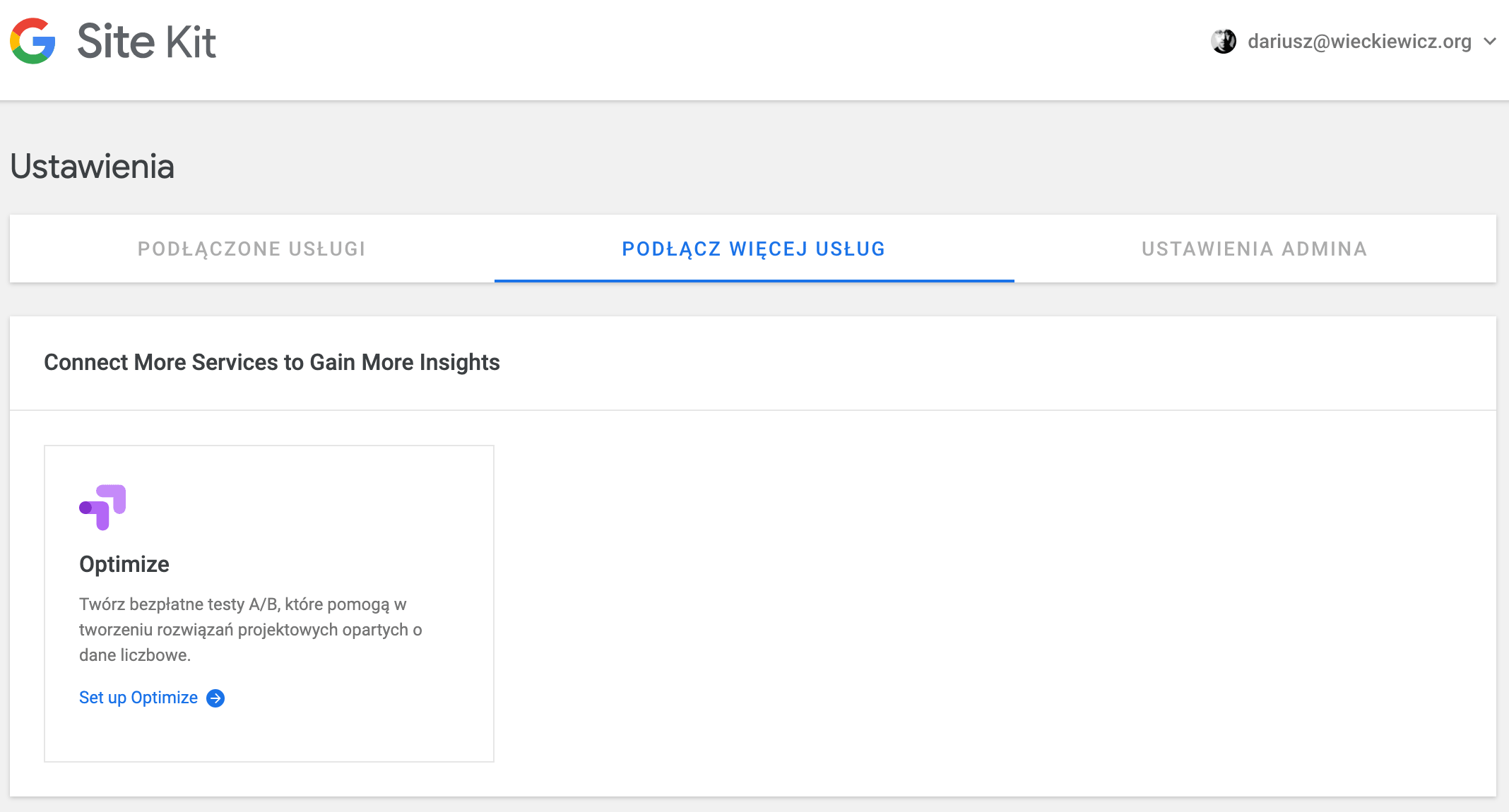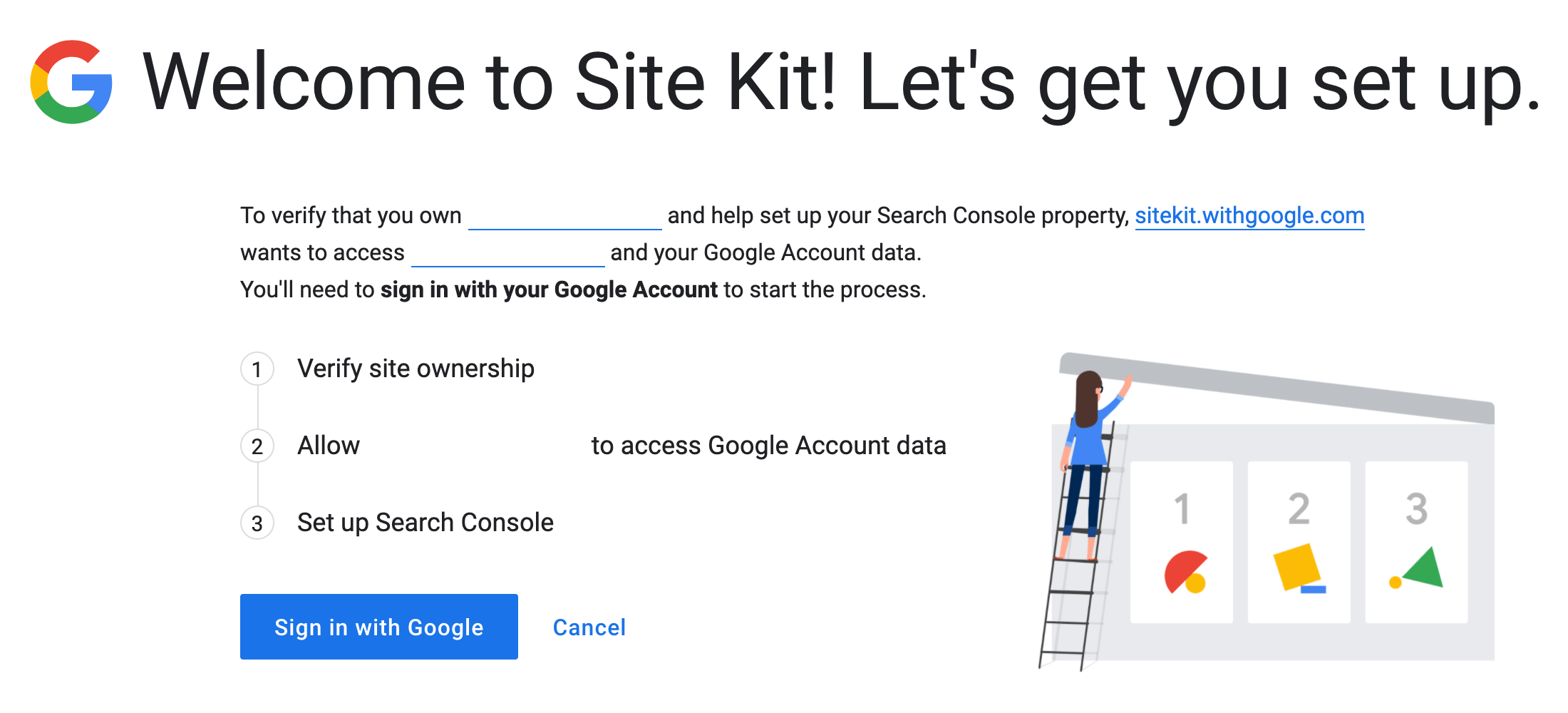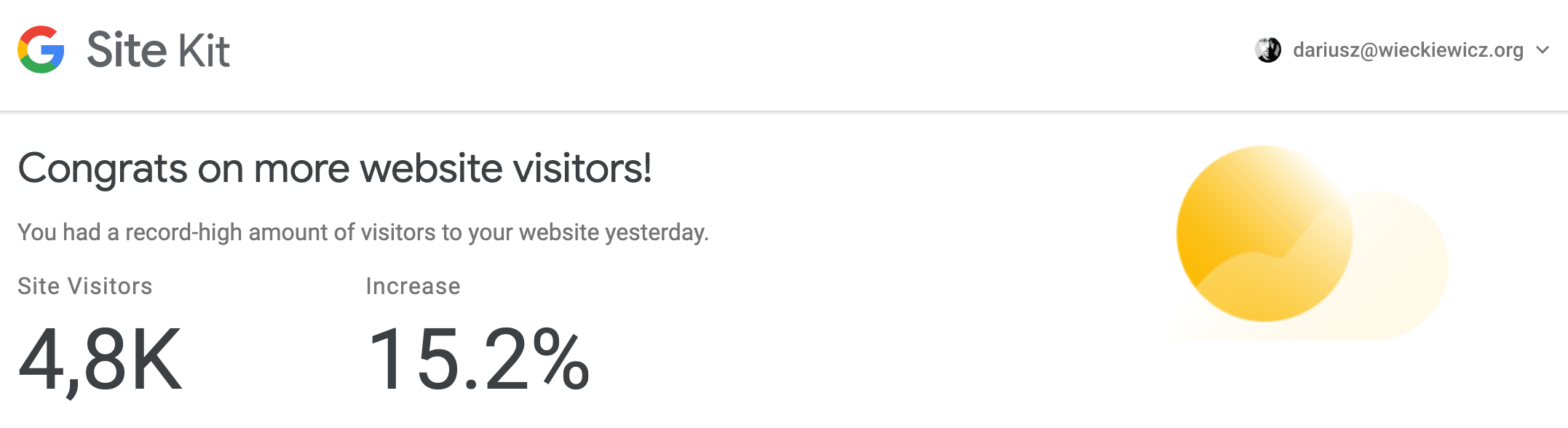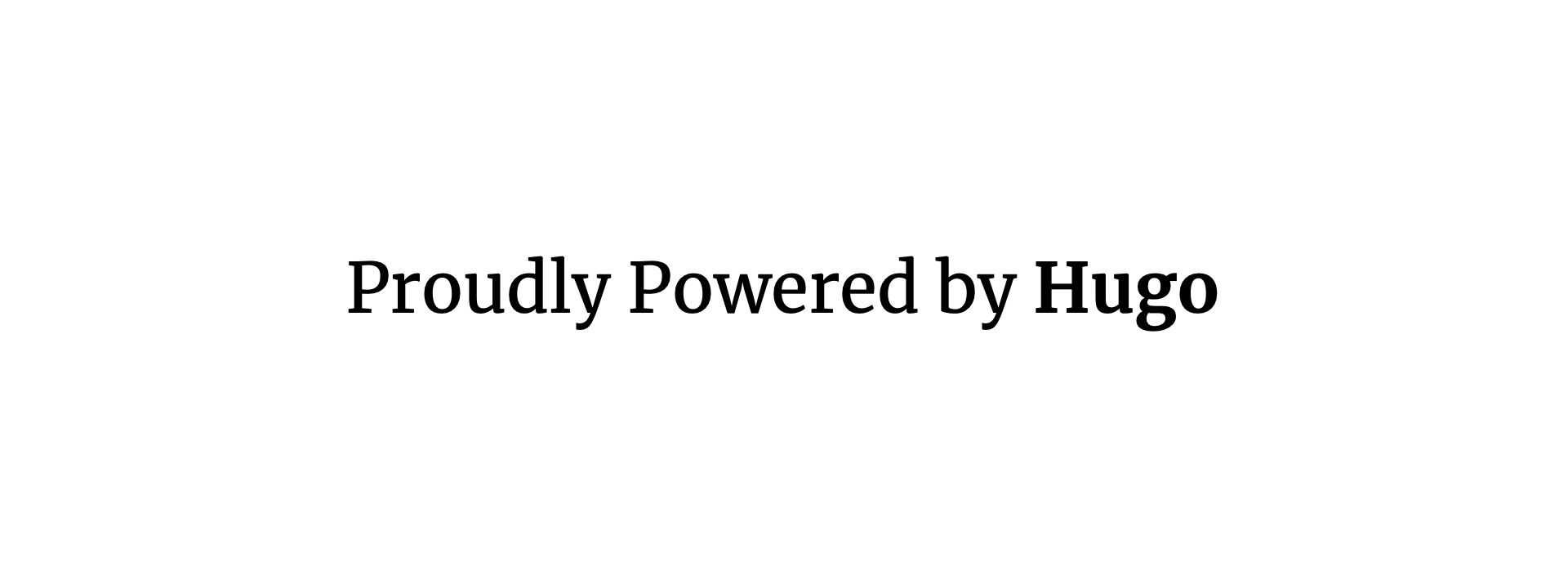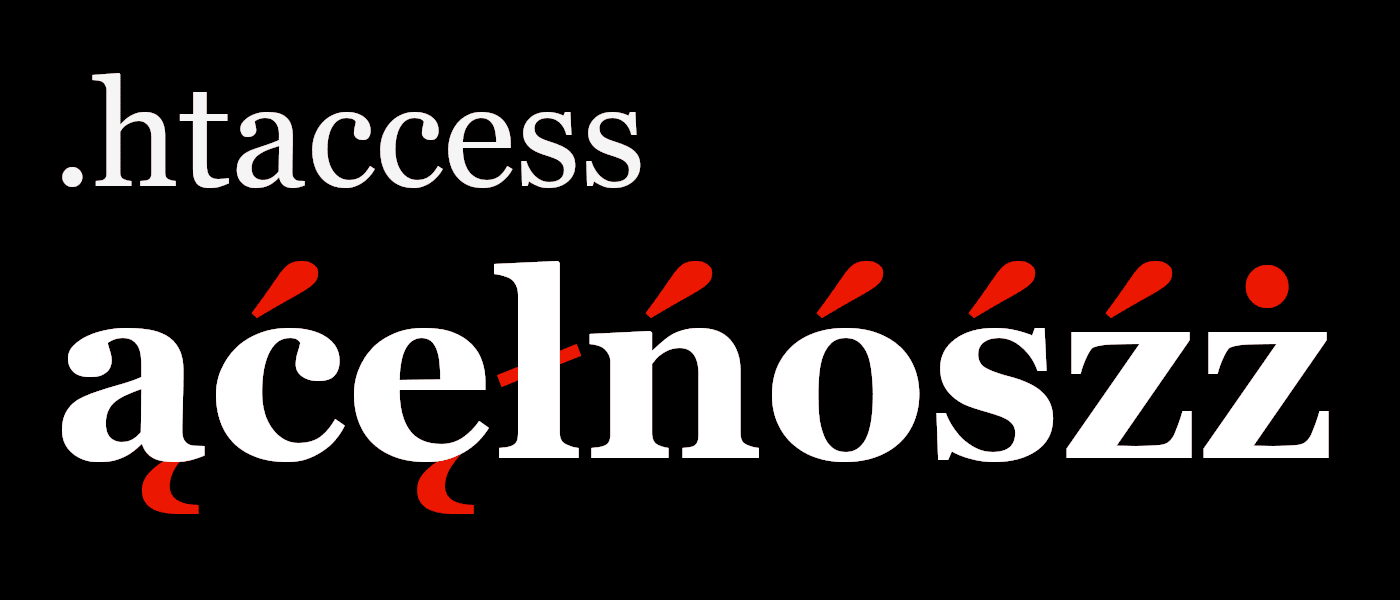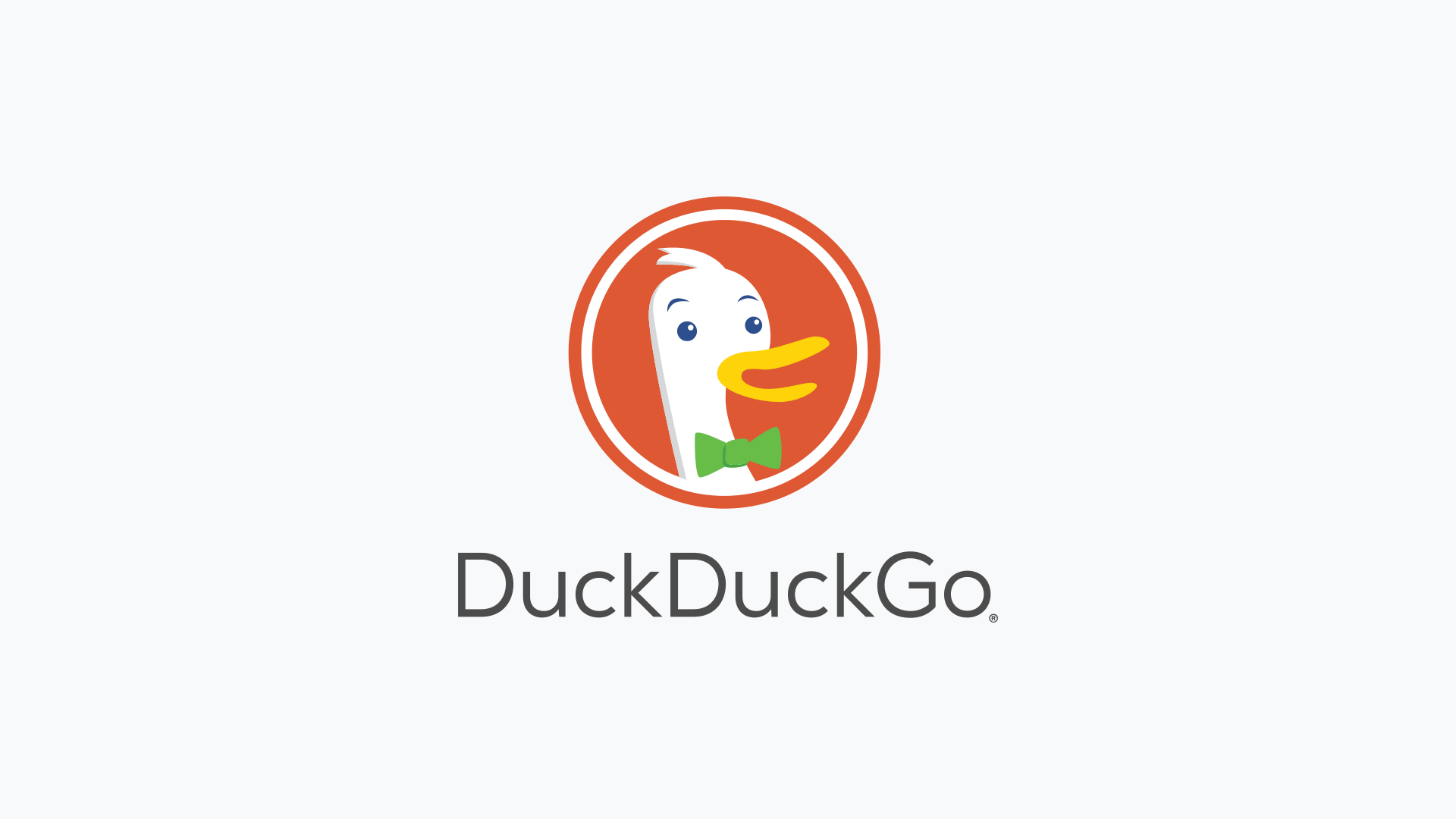Jak dodać usługi Google do WordPress w prosty sposób
A więc chcesz dodać jedną z usług Google do twojej strony opartej na WordPress? Nic prostrzego, wystarczy tylko kilka (!!!) wtyczek. NIE — wystarczy jedna, oficjalna od Google.
Tak, dobrze przeczytałeś — od Google.
Google wypuściło oficjalną wtyczkę dla WordPress, aby raz na zawsze zrobić porządek z tysiącem różnych wtyczek używanych, aby dodać ich usługi do strony internetowej. Chwali się to Google, że w końcu dostrzegł, że na WordPress bazuje znacząca liczba stron w internecie.
Site Kit od Google
Jak czytamy na stronie wtyczki:
Site Kit to oficjalna wtyczka do WordPressa od Google, pokazująca, jak ludzie znajdują i używają twojej witryny. Site Kit pozwala w jednym miejscu podłączać ważne usługi, zarządzać nimi i uzyskiwać z nich informacje, które pomogą twojej witrynie osiągnąć sukces w internecie. Wtyczka zapewnia wiarygodne i aktualne porady z wielu produktów Google, wyświetlane – dla twojej wygody – bezpośrednio w kokpicie WordPressa – bezpłatnie.
Site Kit od Google
Jeżeli używaliśmy już usługi Google takie jak Analytics do śledzenia ruchu na stronie, zapewne wklejaliście kod śledzenia na waszej stronie poprzez zmodyfikowanie motywu strony lub też przy pomocy dodatkowych wtyczek. I tak to każdej innej usługi Google używaliście kolejnej i kolejnej wtyczki.
Google postanowił zrobić z tym porządek i wrzucić wszystko pod jeden dach jednocześnie dbając, że wszystko będzie działać tak, jak należy.
Osobiście używam:
— Analytics do śledzenia ruchu na stronie;
Zobacz, jak użytkownicy przeglądają twoją witrynę i śledź ustawione przez siebie osiągnięcia celów.
Site Kit od Google
— AdSense to skromnego zarabiania z publikowanych treści;
Śledź zarobki, które przynosi twoja witryna.
Site Kit od Google
— Tag Manager w celu lepszej identyfikacji kto i co robi na mojej stronie (o którym pisałem tutaj);
Użyj Site Kit do łatwego wdrożenia Tag Managera – bez potrzeby programowania. Następnie zarządzaj swoimi tagami w Tag Managerze.
Site Kit od Google
Do tego, z jednej aplikacji mam połączenie również z:
— Search Console
Zrozum, jak wyszukiwarka Google odkrywa i wyświetla podstrony twojej witryny. Zobacz, ile osób zobaczyło twoją witrynę w wynikach wyszukiwania i jakich wyrażeń szukali, aby trafić na twoją stronę.
Site Kit od Google
— PageSpeed Insights
Zobacz, jak twoja witryna wypada na tle innych prawdziwych serwisów. Usprawnij witrynę dzięki praktycznym poradom z PageSpeed Insights.
Site Kit od Google
Ale to nie wszystko. Site Kit oferuje również integrację z Google Optimize.
Użyj Site Kit do łatwego wdrożenia Optimize – bez potrzeby programowania. Następnie skonfiguruj testy A/B w Optimize.
Site Kit od Google
Aby zacząć, wystarczy zalogować się na nasze konto Google i krok po kroku dodać to, co potrzebujemy.
Jeżeli nie korzystaliśmy jeszcze z usług Google, a chcemy je dodać do naszej stronie, z poziomu wtyczki możemy również ustawić wszystko podstawowe element, bez konieczności zagłębiania się w ustawienia poszczególnych usług na odpowiednich stronach Google.
W pierwszych krokach wtyczka potwierdzi nasze prawa do domeny oraz strony dodając odpowiedni kod weryfikacyjny. Następnie przejdziemy przez ustawienia poszczególnych usług.
Gdy dojdziemy do końca, wszystko praktycznie będzie ustawione. Odpowiednie kody, czy to śledzenia, czy też te, odpowiedzialne za wyświetlanie reklam zostaną odpowiednio wstawione na naszą stronę, po czym przywitani zostaniemy przez kokpit, wyświetlający najważniejsze informacje o naszej stronie zgromadzone do tej pory przez Google.
Z Kokpitu możemy szybko przejść do Search Console, gdzie zobaczymy (w skrócie) osiągi naszej strony w wyszukiwarce Google. Jeżeli jesteśmy zainteresowani zagłębieniem się w więcej informacji, możemy przejść (korzystając z gotowego odnośnika) do pełnego raportu na dedykowanej stronie Google.
Jeżeli posiadamy konto AdSense, możemy zobaczyć, ile nasza strona dla nas zarabia.
Przechodząc do tego, co najważniejsze, zakładki Analytics, ujrzymy w skrócie najważniejsze statystyki naszej strony.
Cała wtyczka jest zrobiona w bardzo minimalistyczny sposób. Nie znajdziemy w niej za dużo opcji do konfiguracji. Ma ona na celu stawienie odpowiedniej usługi na naszej stronie. Wszelkie modyfikacje, takie jak zakres śledzenia (Analytics) czy też to, jak reklamy mają być wyświetlane (AdSense) na naszej stronie, dokonujemy bezpośrednio z poziomu strony konkretnej usługi.
Google chce dzięki temu wyeliminować ingerencję osób trzecich (innych Wtyczek) w modyfikowanie kodów wstawianych na naszej stronie do poszczególnej usługi, jednocześnie zapewniając, że strona używa zawsze aktualnego kodu śledzenia.
Czasem się niestety zdarza, jeżeli używamy innych wtyczek do wstawienia odpowiednich kodów usługi, że modyfikują one je w taki sposób, że nasze statystyki nie wyświetlają prawidłowo wszystkich danych, lub też tak, że Google uzna nasz kod za zmodyfikowany w sposób niedozwolony, łamiąc jednocześnie warunki korzystania z usługi, co skończyć się może (w skrajnym wypadku) zablokowaniem naszego konta.
Czasem mniej jest więcej.
Najważniejsze jest to, że to sama ekipa od Google wypuściła tę wtyczkę i zamierza ją aktywnie (sic!) wspierać. Jak to będzie w rzeczywistości, zobaczymy. Jeżeli jednak używacie innych wtyczek na waszej stronie w celu osiągnięcia tego samego, warto spróbować innego podejścia. Eliminując jedną lub więcej “ciężkich” wtyczek możemy jednocześnie pozytywnie wpłynąć na szybkość funkcjonowania naszej strony.
Pozdrawiam.